-
背景
-
实现
- 2.1 Nginx
下载Nginx-rtmp-win64
Nginx github地址
修改配置文件(conf/nginx.conf)
rtmp {
server {
listen 1935;
application live {
live on;
}
application hls {
live on;
hls on;
hls_path temp/hls;
hls_fragment 8s;
}
}
}
这里的配置参数及其含义
listen 代表监听端口
application live 跟的是推流请求路径
live on 代表开启实时
hls on 代表开启hls
hls_path 代表rtmp推流请求路径,文件存放路径
hls_fragment 8s 代表每个TS文件包含8秒的视频内容
启动nginx.exe,在任务管理器观察到nginx.exe在后台运行即可

-
2.2 rtsp-simple-server
rtsp-simple-server(MediaMTX)是一个随时可用的零依赖服务器和代理,
允许用户发布、读取和代理实时视频和音频流。
rtsp-simple-erver github地址
下载mediamtx_v1.3.0_windows_amd64
根据需要修改配置文件mediamtx.yml

我这里修改其rtmp服务端口为8556,修改后保存,启动mediamtx.exe

-
2.3 FFmpeg
这里我们使用FFmpeg模拟推送视频流,将mp4文件模拟成rtsp流
FFmpeg官方下载地址
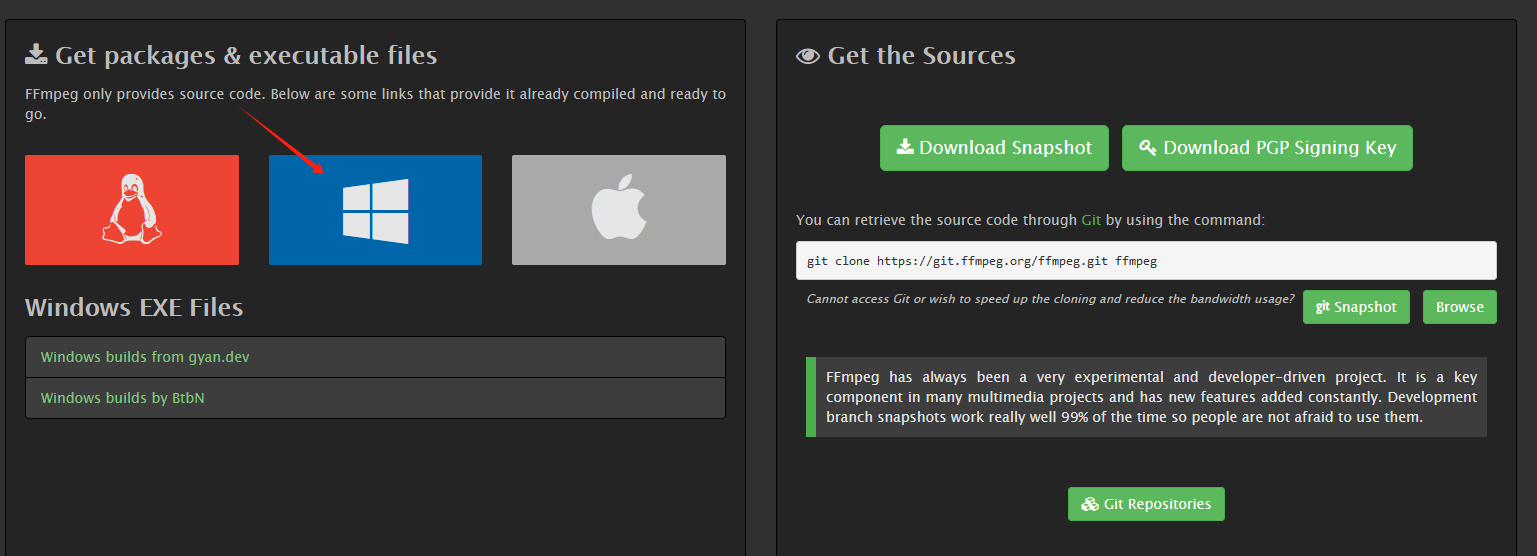
下载后bin目录下有三个exe文件
ffmpeg.exe:这是FFmpeg的主要工具,用于处理多媒体内容,包括音频、视频和其他类型的多媒体数据。它可以用于转码、裁剪、合并、滤镜处理等操作。
ffplay.exe:这是FFmpeg的播放器工具,用于播放多媒体文件。它可以播放各种格式的音频和视频文件,并支持实时流传输。
ffprobe.exe:这是FFmpeg的分析器工具,用于获取多媒体文件的元数据和信息。它可以分析音频、视频和其他类型的多媒体文件,并提供有关文件的各种信息,如编码格式、帧率、比特率等。
这里我们使用到ffmpeg.exe
首先我们将一个mp4文件放到bin目录下
然后创建一个脚本文件start.bat,脚本内容如下:
ffmpeg.exe -re -i test.mp4 -rtsp_transport tcp -vcodec h264 -b:v 1000k -f rtsp rtsp://192.168.2.233:8556/live/stream_0
pause
此命令将“test.mp4”文件转码为H.264格式,并以TCP协议通过RTSP流发送到指定的RTSP服务器地址。
脚本的参数及其含义:
ffmpeg: 这是调用FFmpeg程序的命令。
-re: 以实时速率读取输入文件,使其与摄像头的实时数据流保持同步。
-rtsp_transport tcp: 这个参数是用来指定RTSP流的传输协议为TCP。
-vcodec h264: 输出视频的编解码器为H.264。
-b:v 1000k: 比特率为1000千位每秒 (k表示千位)。比特率决定了视频的质量和文件大小。
-f rtsp: 输出格式为RTSP流。
此时目录中的文件如下

双击启动start.bat开始推流

至此,rtsp推流服务器搭建成功,让我们用vlc拉流验证一下
“媒体”->“打开网络串流”,输入前面脚本中的rtsp url,点击“播放”
